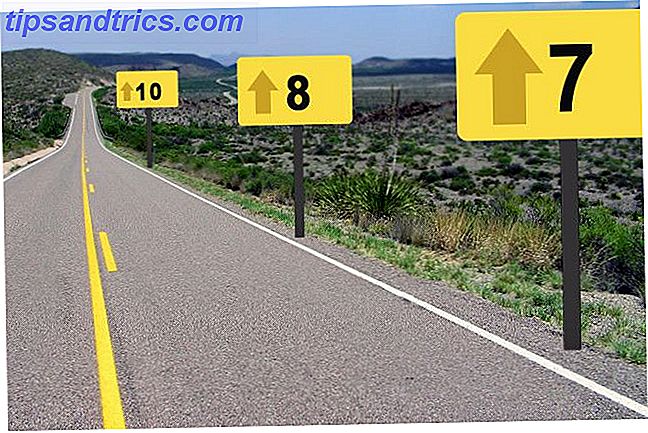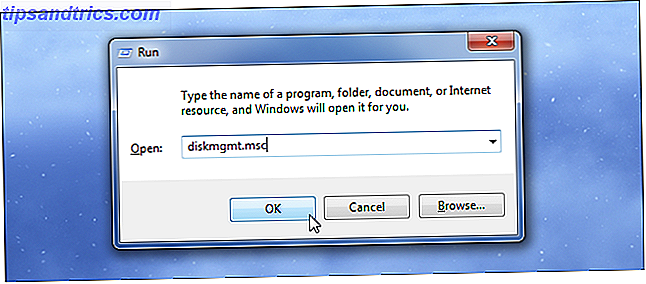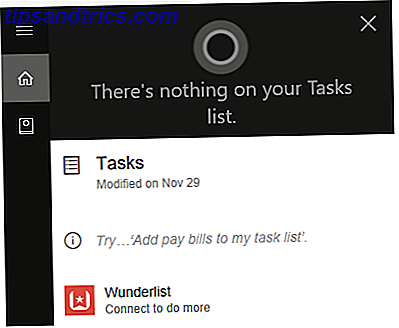Le applicazioni di calendario dovrebbero farci seguire gli appuntamenti, gli eventi e le riunioni. Hanno lo scopo di aiutarci ad essere produttivi. Ma se non stai sfruttando appieno l'applicazione Come utilizzare Google Calendar come strumento di motivazione visiva Come utilizzare Google Calendar come strumento di motivazione visiva Continuiamo a utilizzare i calendari per ricordarci le cose, ma ci sono tanti altri usi, ora che sono diventati digitali. Ecco alcune possibilità uniche come strumento di motivazione visiva. Leggi di più, potresti perdere e quindi diminuire la tua efficienza.
Qui ci sono diversi errori che potresti commettere con il tuo calendario, in particolare con Google Calendar, e su come correggerli possono trarne beneficio.
1. Non utilizzare l'accesso multipiattaforma
Quando hai bisogno di controllare il tuo calendario da qui, là e ovunque, hai bisogno di un accesso multipiattaforma. Ad esempio, se lavori su un computer Mac e utilizzi un dispositivo mobile Android, assicurati di avere accesso rapido a Google Calendar su entrambi. Altrimenti, potresti perdere eventi importanti e saltare solo per crearne di nuovi.
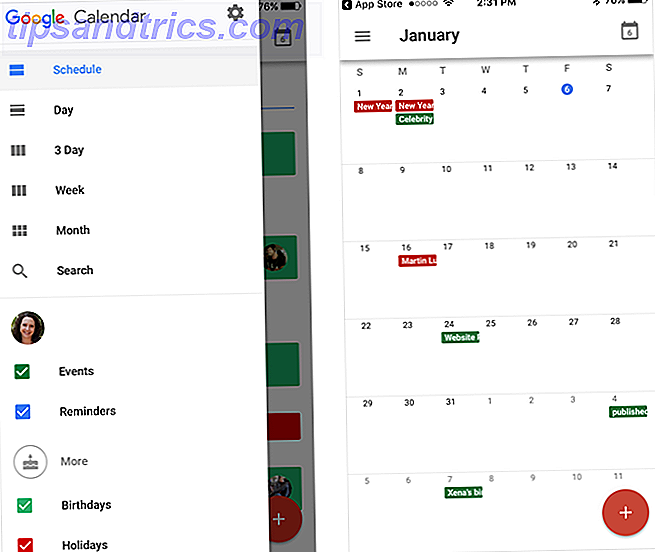
Puoi utilizzare Google Calendar sul Web, sui tuoi dispositivi mobili e con le estensioni del browser. Con questa varietà di accesso e strumenti, avrai sempre il tuo calendario a portata di mano Come sincronizzare Google Calendar con ogni altra piattaforma Come sincronizzare Google Calendar con ogni altra piattaforma Google Calendar è probabilmente il modo più semplice, più intuitivo e più versatile per organizzare la tua giornata. L'unico problema che gli utenti incontrano comunemente è la sincronizzazione con i loro dispositivi. Leggi di più . Questo ti consente di creare e modificare eventi, ricevere promemoria e visualizzare la tua agenda indipendentemente da dove ti trovi, mantenendo la giusta rotta.
2. Non connesso ad altri calendari
Per risparmiare tempo quando si tratta di aggiungere festività, compleanni ed eventi locali, connettersi ad altri calendari. Questo ti permette di avere automaticamente degli elementi nel tuo calendario. Quindi, non devi perdere tempo a inserire gli eventi di un anno nel tuo calendario o provare a ricordare i compleanni.

Con Google Calendar puoi visualizzare i compleanni di quelli dei tuoi Contatti Google e anche delle tue cerchie Google+. Puoi iscriverti a una varietà di calendari comuni Cose impressionabili che puoi importare automaticamente a Google Calendar Cose impressionabili che puoi importare automaticamente in Google Calendar Un calendario mantiene tutti gli aspetti della tua vita concentrati in un unico posto, permettendoti di preoccuparti meno e ottenere di più. Ecco alcuni modi utili per importare informazioni importanti nel tuo Google Calendar. Per saperne di più, ad esempio le festività nel tuo paese, i vari sport professionali e persino le fasi lunari.
Inoltre, puoi aggiungere un calendario per URL, utile per eventi locali come il calendario scolastico di tuo figlio. E, puoi anche includere calendari condivisi, così tu e il tuo coniuge, per esempio, siete sempre in sintonia.
Seleziona Impostazioni (icona a forma di ingranaggio) dall'angolo in alto a destra. Scegli Impostazioni dall'elenco e quindi fai clic sulla scheda Calendari per visualizzare i tuoi calendari. Per connettere calendari aggiuntivi, fai clic su Sfoglia calendari interessanti sul lato destro.
3. Non utilizzare le funzioni utili
Google Calendar è uno strumento efficace con una serie di funzioni che ti aiutano a rimanere organizzato. Se non stai approfondendo queste utili opzioni, stai evitando un ottimo modo per gestire facilmente i tuoi articoli.

Ecco alcune di queste utili funzionalità e come possono aiutarti:
- Gli eventi con codifica a colori ti consentono di individuare rapidamente business, personale e vacanze.
- Le notifiche ti aiutano a ricordare i tuoi eventi e sono personalizzabili per tipo e ora.
- Gli eventi ripetuti possono essere creati con un semplice segno di spunta, risparmiando tempo per reinserirli ogni giorno, settimana o mese.
- Gli eventi che durano tutto il giorno possono anche essere contrassegnati da un segno di spunta che ti consente di bloccare facilmente l'intera giornata.
- Gli spazi per appuntamenti (account di lavoro e scolastici) consentono ad altri di visualizzare e prenotare il tempo che hai a disposizione 9 Caratteristiche di Google Calendar Dovresti utilizzare 9 Funzioni di Google Calendar che dovresti utilizzare Google Calendar ha più trucchi di quanti tu possa immaginare. I nostri suggerimenti ti aiuteranno a organizzare eventi e a ridurre il tempo dedicato alla gestione del tuo calendario. Leggi di più .
4. Non usare le scorciatoie da tastiera
Se accedi a Google Calendar tramite il Web, sono disponibili scorciatoie da tastiera per eseguire più velocemente le attività del calendario. Puoi sfogliare il tuo calendario, modificare la visualizzazione e modificare gli eventi senza sollevare le dita dalla tastiera.
Per abilitare le scorciatoie da tastiera, apri Google Calendar nel browser e seleziona Impostazioni (icona a forma di ingranaggio) dall'angolo in alto a destra. Scegli Impostazioni dall'elenco e nella scheda Generale scorri verso il basso per Abilitare le scorciatoie da tastiera . Assicurarsi che Sì sia selezionato e fare clic su Salva .

Quindi smetti di sprecare tempo ed energia per destreggiarsi con mouse e tastiera. Consulta solo alcune di queste scorciatoie da utilizzare per occuparti rapidamente del calendario:
- Vai a Impostazioni: S
- Passa al giorno corrente: T
- Aggiorna il tuo calendario: R
- Vista giornaliera: 1 o D
- Vista settimanale: 2 o W
- Vista mensile: 3 o M
- Crea un evento: C
- Elimina un evento: Backspace o Elimina
- Visualizza i dettagli dell'evento: E
- Salva un evento (dalla pagina dei dettagli): >
5. Non dettagliare correttamente gli eventi
Ti ritrovi eventi troppo dettagliati che crei e che fanno schifo un'enorme quantità di tempo? O sei un sotto-dettagliatore mancante di informazioni e poi pagando per dopo? Entrambe le attività possono essere una perdita di tempo per vari motivi.
Quando si creano eventi, è più efficiente includere i dettagli più importanti per lo scopo dell'evento. Un esempio perfetto è un incontro in cui si inviano i partecipanti all'evento per il loro calendario.
Eventi di sovra-dettaglio
Se stai trascorrendo più di qualche minuto a creare un evento di incontro Come rendere la collaborazione di Google Calendar ancora più intelligente Come rendere la collaborazione di Google Calendar ancora più intelligente Esistono molti modi per rendere Google Calendar più intelligente. Ecco otto strumenti per far funzionare meglio il tuo programma con il minimo sforzo da parte tua. Leggi di più nel tuo calendario, quindi probabilmente includerai più dettagli del necessario.
Ad esempio, se si decide di aggiungere le informazioni di contatto di ogni partecipante, 10 allegati che potrebbero non essere pertinenti, una mappa per il punto di incontro che si trova dietro l'angolo e sette promemoria via email, si sta esagerando e non essendo efficienti.
Eventi sottostanti
Non includere i dettagli appropriati per un evento è altrettanto inefficiente di averne troppi. Mentre la creazione di un evento dovrebbe essere un'attività rapida, hai ancora bisogno delle informazioni più importanti. Altrimenti, perderai tempo andando avanti e indietro rispondendo alle domande dei partecipanti prima ancora di incontrarti.
Usando l'esempio della riunione, se crei un evento intitolato Discuss Last's Issue senza altri dettagli, probabilmente riceverai dei provini dagli occhi dei partecipanti. In questa situazione, dovresti includere almeno una breve descrizione, un breve ordine del giorno e qualsiasi documento o email pertinente riguardante il problema. E, naturalmente, il titolo dovrebbe essere più specifico.

Dettagli essenziali
Quando si tratta esattamente di ciò che dovresti includere quando crei un evento, pensa alle cinque W:
- Chi ha bisogno di partecipare?
- Di cosa tratta l'evento?
- Quando (data e ora) si sta verificando?
- Dove si svolge?
- Perché (scopo) ti stai incontrando?
Aggiungi un'agenda della riunione e allegati pertinenti e sei pronto. Questo funziona per situazioni personali e aziendali. Se stai creando un evento per un appuntamento medico personale, una festa di compleanno di un amico o un concerto musicale imminente, aggiungi i dettagli importanti e il gioco è fatto.
6. Non compresi gli allegati rilevanti
Come accennato, quando crei un evento dovresti sfruttare la funzione di collegamento ai file del tuo calendario. Questo non solo ti aiuta ad avere esattamente ciò di cui hai bisogno per l'evento in anticipo, ma lo fornisce anche agli altri che puoi invitare.

Ecco alcuni esempi dei tipi di allegati che sono utili per eventi sia aziendali che personali:
- Piani di progetto
- Diagrammi di Gantt.
- Documenti dei requisiti.
- Email importanti
- Biglietti da visita.
- Biglietti per eventi
- Fotografie e schermate.
- Conferme email
- Ricevute di acquisto
- Documenti di viaggio.
Prendi qualcuno di questi errori del calendario?
Che si tratti di Google Calendar o di un'applicazione diversa come Microsoft Outlook, commetti uno di questi errori di calendario? Controllare le funzioni che non usi mai, scorciatoie che non hai mai provato e calendari ulteriori e impegabili potrebbero dare una spinta alla tua produttività 12 Idee produttive per un calendario Google condiviso 12 Idee produttive per un calendario Google condiviso Google Calendar è uno strumento di produttività fenomenale. Queste 12 idee dovrebbero darti l'ispirazione per iniziare a pensare in modo creativo quando si tratta di Google Calendar. Leggi di più .
Si prega di condividere il tuo strumento di calendario preferito e le migliori pratiche di calendario nei commenti!
Crediti immagine: Billion Photos / Shutterstock